MFC-J980DN / MFC-J980DWN
よくあるご質問(Q&A) |
ネットワークを介してPCファクス受信ができません。(Windowsのみ)
下記の通り、順番に確認してみてください。
![]() 1. 本製品とパソコンの設定を確認する
1. 本製品とパソコンの設定を確認する
![]() 2. 設置環境を確認する
2. 設置環境を確認する
![]() 3. IPアドレスとIPアドレス取得方法を確認する
3. IPアドレスとIPアドレス取得方法を確認する
![]() 4. ルーターやスイッチングハブの電源を入れなおす
4. ルーターやスイッチングハブの電源を入れなおす
![]() 5. ファイアウォールの設定を確認する
5. ファイアウォールの設定を確認する
PCファクス受信はWindowsのみの機能です。
1. 本製品とパソコンの設定を確認する
PCファクス受信を使用するための設定が正しくできていない可能性があります。パソコンで「PC-FAX受信」が起動していることと、本製品の設定が正しくできていることを確認してください。
設定についての詳細は、下記Q&Aの中の「PC-FAX受信について」の説明をご参照ください。
> PC-FAXの使い方を教えてください。
2. 設置環境を確認する
パソコンから、本製品までの接続ケーブルや接続機器が正常に稼動していない可能性があります。
接続したルーター、またはハブのリンクランプを確認してください。
-
ランプが点灯/点滅しているなら・・・
接続に関しては問題ありません。次の確認へ進んでください。
-
ランプが点灯/点滅していないなら・・・
物理的な接続に問題があるようです。LANケーブルを交換したり、ハブの別のコネクタに接続しなおしてみてください。
その後、パソコン上の「PC-FAX受信」を起動しなおして、ファクスデータを本製品から取り込めるか確認してくみてください。
3. IPアドレスとIPアドレス取得方法を確認する
まず、下記にしたがって、パソコンのネットワーク情報(IPアドレスとSubnet Mask)と、本製品のIPアドレスと IPアドレスの取得方法を確認します。
【パソコンのネットワーク情報の調べ方】
<Windows 10の場合>
デスクトップ画面の ![]() (スタート)メニューをクリックし、「Windowsシステムツール」、「コマンドプロンプト」を起動します。
(スタート)メニューをクリックし、「Windowsシステムツール」、「コマンドプロンプト」を起動します。
<Windows 8/8.1の場合>
スタート画面で  をクリックします。
をクリックします。 が見つからない場合は、右クリックし、画面下の方に表示された「すべてのアプリ」をクリックします。アプリの一覧から「コマンドプロンプト」を起動します。
が見つからない場合は、右クリックし、画面下の方に表示された「すべてのアプリ」をクリックします。アプリの一覧から「コマンドプロンプト」を起動します。
<Windows Me/2000/XP/Windows Vista/Windows 7の場合>
「スタート」、「プログラム」、「アクセサリ」、「コマンドプロンプト」を起動します。
<Windows 98の場合>
「スタート」、「MS DOSプロンプト」を起動します。
(1)「ipconfig」と入力 (C:¥>ipconfig)し、Enterキーを押します。
(2)「IP Address(または、IPv4アドレス)」と「Subnet Mask(サブネットマスク)」の行を探して、設定値を確認してください。このとき、Subnet Maskは、[255.255.255.0]であることを確認してください。[255.255.255.0]以外の場合は、ネットワーク管理者にお問い合わせください。
* IPアドレスは、「192.168.11.2」のように数値で表示されている値を確認してください。
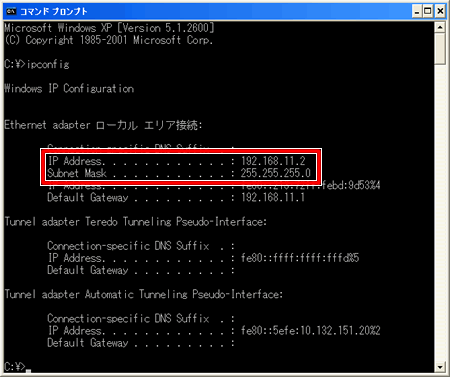
(3)確認したら、「exit」と入力(C:¥>exit)し、Enterキーを押して終了します。
【本製品のIPアドレスとIP取得方法の調べ方】
ネットワークの設定内容リストを印刷し、それぞれ下記に示す部分を確認してください。(ネットワークの設定値の確認方法は、下記のQ&Aをご参照ください。)
> ネットワークの設定値の確認方法
- 本製品のIPアドレス:「IP Address」の行の設定値を確認してください。
- 本製品のIPアドレス取得方法:「Boot Method」(製品によっては「IP Config」)の行の設定値を確認してください。(例:Auto、Staticなど)
次に、下記にしたがって、IPアドレスの設定が正しいか、正しくないかを確認します。
上記で確認した、パソコンと、本製品のネットワーク情報が、下記 a, b, cの3項目すべてに該当していれば、IPアドレスは正常な状態です。
<正しいIPアドレスの例>
パソコンのIPアドレス : 192.168.11.2
本製品のIPアドレス : 192.168.11.250
-
パソコンのIPアドレスと、本製品のIPアドレスの左から3つのアドレスの値(上記の<正しいIPアドレスの例>が示す、赤字の数値)が同じである。
-
IPアドレスの一番右のアドレスの値(上記の<正しいIPアドレスの例>が示す、黒字の数値)がパソコンのものと本製品のものとで異なっていて、かつ、その値が、2-254の範囲内である。
-
IPアドレスの一番右のアドレスの値(上記の<正しいIPアドレスの例>が示す、黒字の数値)が、ネットワークに参加しているすべてのパソコンなどのネットワーク機器と異なる値であること。
* 本製品のIPアドレスを手動で設定する際に他の機器と異なるIPアドレスにするためには、200-250の範囲内でIPアドレスを選択することをおすすめします。(例:192.168.11.250など)詳しくは、ルーターの取扱説明書、または、ルーター提供元にお問い合わせください。
-
IPアドレスが正しい状態なら・・・
次の手順「4. ルーターやスイッチングハブの電源を入れなおす」をご覧ください。
 4. ルーターやスイッチングハブの電源を入れなおす
4. ルーターやスイッチングハブの電源を入れなおす
-
IPアドレスが正しくない状態なら・・・
[本製品のIP取得方法をAutoに設定している場合]
本製品のネットワーク設定値をリセットしてください。
(ネットワーク設定値のリセットの方法は、下記のQ&Aをご参照ください。)
> ネットワークの設定値のリセット方法
正しくならなかったら、IPアドレスを正しい状態になるように手動で設定しなおしてください。(手動で設定しなおしますと、IP取得方法の設定は[Static]になります。)
その後、後述の「手動でIPアドレスを設定したときのご注意」の手順で、再インストールしてください。
[本製品のIP取得方法をStaticに設定している場合]
本製品のIPアドレスを正しい状態になるように手動で設定しなおしてください。その後、後述の「手動でIPアドレスを設定したときのご注意」の手順で、再インストールしてください。
IPアドレスを手動で設定しなおしたあとは、以下の手順で、一度ドライバーをアンインストールした後、本製品のIPアドレスを指定してインストールし直す必要があります。
-
アンインストールする
アンインストールの方法は以下のQ&Aをご覧ください。
> ドライバーのアンインストール方法
-
本製品のIPアドレスを指定してインストールする
インストール時、「接続方式」を選択する画面で[カスタム]にチェックを入れてください。その後、いくつか画面を進んだあとに、「IPアドレスで本製品を指定」という欄がでてきますので、そこで、本製品に設定したIPアドレスを入力してください。
※ 接続方式選択画面の例

※ IPアドレス指定画面の例
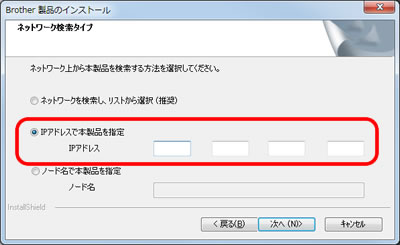
4. ルーターやスイッチングハブの電源を入れなおす
ハブや、ハブ機能を有するルーターは、アクセス速度の向上のために、内部にルーティング・テーブルを持っています。これは一定期間、情報を保持し必要に応じて更新されます。もし、ネットワーク内で接続しなおしたり、接続しているノードのIPアドレスの変更を繰り返し行なった直後には、すべてのIPアドレス設定に誤りがなくても正常に動作しない場合があります。このような場合は、ルーターの再起動(電源の入れなおし)をしてみてください。再度パソコンでファクスデータを受信できるか試してみましょう
ここまでの確認が済んだら、一度、パソコン上の「PC-FAX受信」を起動しなおして、ファクスデータを本製品から取り込めるか確認してみてください。ここでファクスデータをパソコンに取り込めなかった場合は、一度、ドライバーをアンインストールして、再度インストールしなおすことをおすすめします。
もし、これでもまだ問題が解決しない場合は、次の確認もしてみてください。
5. ファイアウォールの設定を確認する
Windowsファイアウォール、または市販のセキュリティソフトのファイアウォール機能を有効にしていませんか?有効にしている場合は、ファイアウォールのブロックに通過許可の例外設定を行なう(当社推奨)か、ファイアウォールの設定を無効にしてください。
詳細は、以下のQ&Aをご覧ください。
> ファイアウォールの設定
上記の設定を行なっても改善しない場合は、セキュリティソフトにより、PCファクス受信に必要なアプリケーションソフトへのアクセスが拒否されていないか、セキュリティソフトの設定をご確認ください。セキュリティソフト上では、PCファクス受信は「PC-FAX Receive」の名称で表示されます。
ファイアウォール機能を無効にした場合の結果について、当社は一切その責任を負いかねます。その点ご了承の上、利用環境に最も適した設定方法を選択してください。